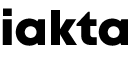Dette steget kan du unnlate dersom du skal laste inn Excel ark fra en fil. Fordelen med dette steget er at du kan forhånd laste inn kontoer som du kan hente inn i budsjettet etterpå dersom du skal legge inn budsjettall manuelt.
For å sette opp budsjettkonfigurasjon går du til Hovedbok-Innstillinger-Budsjettkonfigurasjon.
Du har muligheter til å lage et budsjett tre eller du kan bare laste inn kontoen uten å lage et hierarki.
Enkel budsjettkonfigurasjon
Først vises hvordan du bare kan laste inn kontoer uten å lage et hierarki.
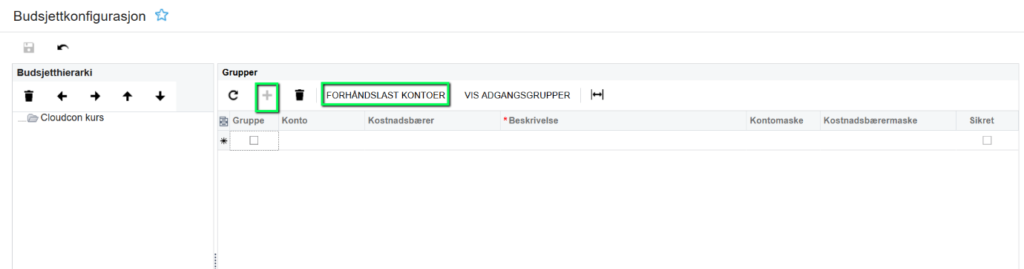
Legg inn Fra og Til kontonr som du vil ha med i budsjettet.
Spesifiser evt kostnadsbærer du vil budsjettere på eller ikke velg noe for å ta med alle. OBS! Hvis du ikke velger kostnadsbærer vil det bli veldig mange linjer da det hentes inn alle kombinasjoner av kostnadsbærere som finnes.
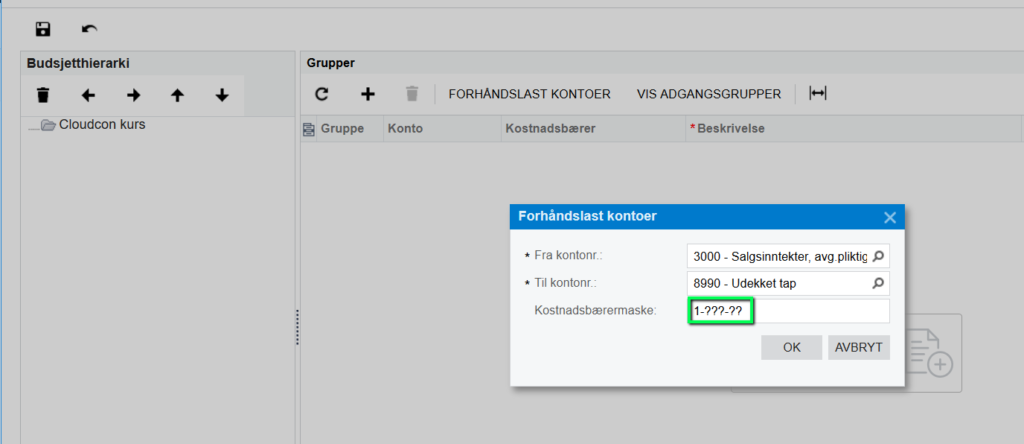
Trykk deretter OK. Systemet vil nå hente inn alle linjer som er aktuelle inn i budsjettet konfigurasjonen.
Her kan du eventuelt slette de linjene du ikke vil ha med eller slette alt om du har fått inn alt for mange linjer. Det gjør du via slette knappen lengst til venstre.
Du kan også hente inn flere linjer mot andre kostnadsbærere. Dette gjør du igjen ved å klikke på forhåndslast kontoer. Når du er ferdig med det du skal hente inn trykker du på lagre knappen. Konfigurasjonen er nå klar til å bli hentet opp inne på budsjettet.
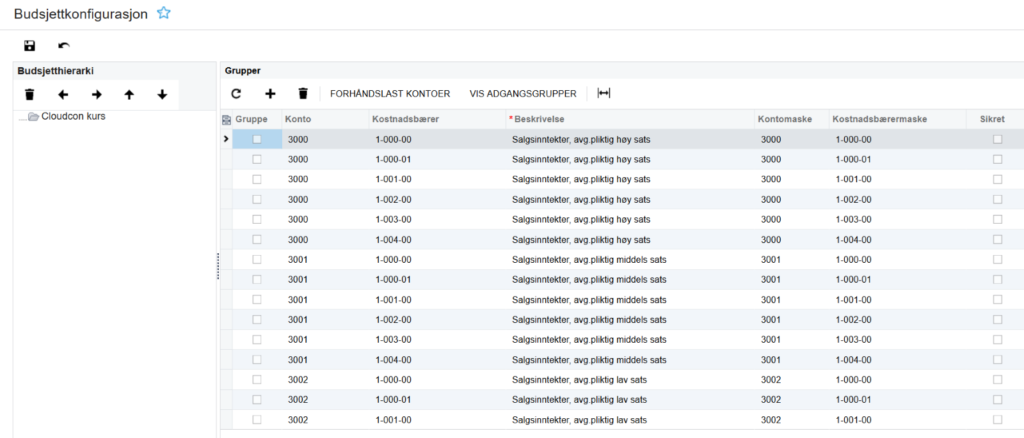
Budsjettkonfigurasjon via trestruktur
Legg til de gruppene du ønsker å vise i budsjettet. Her kan det også lages undergrupper.
Da plasserer du deg til venstre på den gruppen du vil lage undergruppe for og lager nye grupper som vist under. Du setter hake for gruppe og legger inn en beskrivelse
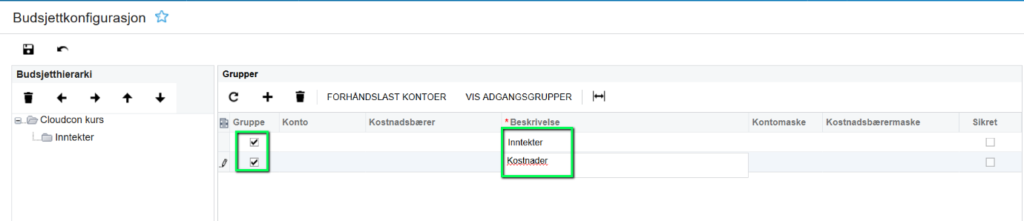
Etter at gruppene er laget, laster du inn kontoer for hver av gruppene.
Marker den gruppen du skal hente inn kontoer til venstre og trykk på forhåndlast kontoer. Legg inn de kontoene og kostnadsbærerne du skal budsjettere på, Trykk deretter OK. Gjenta for neste gruppe.
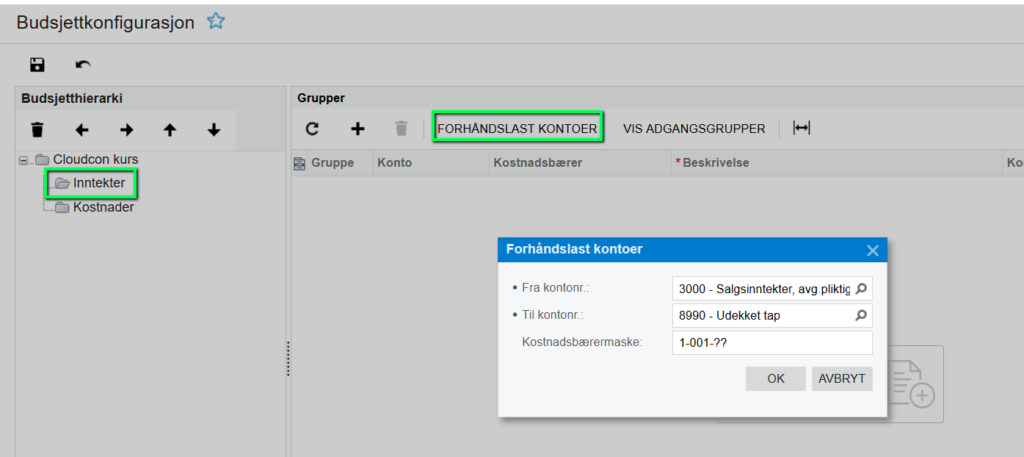
Etter lagring er konfigurasjonen klar for å hentes opp i selve budsjettet.